
【超初心者向け】個人ラジオの作り方
ひあひあ~!
「声で”好き”を発信したい人」のための音声投稿サイト、HEAR(ヒアー)公式です。
今まで初心者向けに録音&編集の方法やフリーBGMサイト一覧、「聴きやすい音声」のためにできることと記事を書いてきました。
それらの記事を見返していてふと気付いたのが、そういえば詳しいコンテンツの作り方の記事、まだ書いてない…?
ということで、今回の記事では「ラジオをやってみたいけど、何から始めればいいの?」という初心者に向けた個人ラジオの作り方を紹介します!
ここで書かれていることだけが正解ではないので、参考にする程度で慣れてきたら自分用にカスタマイズしていってくださいね。
全体の大まかな流れ
まずラジオ制作の全体の流れを説明すると、
1.コンセプト・内容決め
2.タイトル決め
3.放送時間・頻度決め
4.CUEシート(or台本)作成
5.録音
6.編集
7.投稿(配信)
という感じになります。
放送局のラジオだと事前に打ち合わせや放送後にミーティングなども入るかもしれません。
工程が多くて難しそう…と思っても大丈夫!
それぞれのセクションごとに詳しく説明していくので安心してください。
0.下準備
■コンセプトを決める

まずはラジオのコンセプトを決めましょう。
「どんなラジオにしたいのか?」
「このラジオの軸は?」
「どんな時に聴いてほしいか?」
といった切り口で考えてみると決まりやすいと思います。
「漠然とラジオに憧れがあるだけで特に話したいことがあるわけじゃない」という人や、まったく思いつかない人は
「自分はなにが好きか?」
「友達に語ったことのある趣味は?」
「自分はどんなラジオが好きか?」
などから考えてみるのもいいかもしれません。
脳内で考えるだけでなく、紙に書き出してみるのもおすすめです。
コンセプトと内容がざっくり決まったら、次はコーナーも決めていきましょう!
よくあるのは
「ふつおた」
「何か(好きな曲やマンガなど)を紹介するコーナー」
そして「自分のラジオ独自のコーナー」。
ラジオでやりたいこと、コンセプトを基に1~2コーナー作ってみるのがおすすめです。
■番組タイトルを決める
コンセプト、内容が決まったら番組タイトル!
リスナーがまず目に入るところなのでなかなかプレッシャーもありますが、タイトルを考えるのは楽しいですよ。
みんなが聴きたいと思うような、タイトルで内容がわかるような、そんなタイトルを考えてみましょう。
■放送尺、更新頻度を決める
タイトルが決まったら、次は放送の時間(尺)と更新頻度を決めましょう。
放送局のラジオと違って自分だけの個人ラジオなので、10分くらい、10〜15分くらいなどゆるく決めて構いません。
おおよその目安を決めておきましょう。

あとは更新頻度。
週1回とか、隔週◯曜日とか、月1回とか。
編集する時間が必要なので、放送尺と自分の生活の余裕を考えながら決めていきましょう。
これは個人ラジオなので、一度決めてやってみた後に思ったより大変だからと頻度を落としたり、逆にもっとサクサク作れそうだから頻度を上げてみるということもできるので軽く考えて大丈夫です!
いっそ「更新頻度は決めない」という手も。
不定期更新にしておくと、期限までに作らなきゃ!というプレッシャーから解放されるので生活が読めない…という人は最初から不定期にしておくのもおすすめです。
無理なく続けられる範囲での更新頻度にしましょう!
■CUEシート、台本づくり
内容、タイトル、放送時間が決まったらいよいよ台本づくり!
1分1秒まで細かく決まっている放送局のラジオでは、事前の打ち合わせでほぼ一言一句セリフが決まってることもあります。
そのように、必要な細かいところまでセリフや読む時間が決められているのをこの記事では台本とします。
それに対して個人ラジオはスポンサーも放送枠もなく、パーソナリティーは基本的に自分だけ、かつ時間にも縛られる必要がないので、「いつもは10分くらいだけど今回はすごく盛り上がったから編集しても25分くらいになりそう…」となっても大丈夫。
細かくセリフや時間が決まっている台本に対して、大まかにタイムテーブルが決まっている程度のものをCUEシートと呼びます。
CUEシートはざっくりとした内容で大丈夫。
仮にHEARさんが一人でラジオを作るとしたら、というていでQシートをつくってみました。
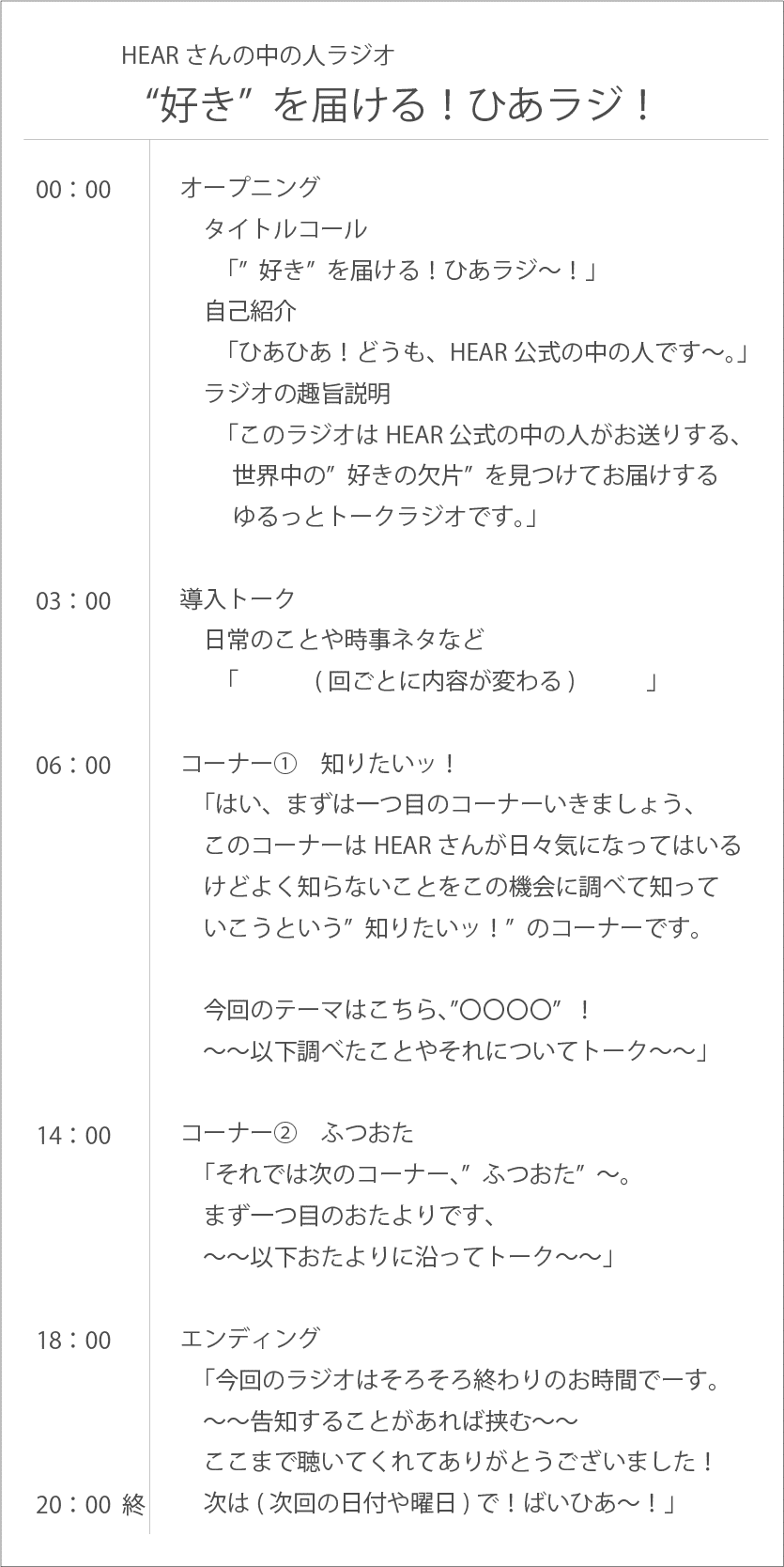
こうしてテンプレを最初に作っておけば、そのあとは必要に応じて内容を変更するだけで使い回せるので便利です。
CUEシートはエクセルなどで作るのが簡単でおすすめです!
1.収録
■収録に必要なもの

究極に必要なものはマイクと録音ソフト(アプリ)。終わり。
いちばん安く済ませるにはスマホの録音アプリで録ることです。
音質を良くしたければ、専用のマイクやポップガードなど機材を増やしていくのがおすすめです。
それにさっき作ったCUEシートがあれば、もう完璧!
さっそくCUEシートに沿って収録しましょう。
■トークが上手くなるには?
ここで難しいのがおそらく「トークが上手くいかない」ということ。
対面で誰かと話しているわけでもなく、個人のインターネットラジオは1人でマイクに向かってしゃべることがほとんどです。
トークスキルがなくて面白い話ができない…と落ち込んでしまう人もいるかもしれません。
HEARさんの知り合いでラジオをしている人に、「ラジオでのトークはどうやって勉強したの?」と聞いてみました!
他の人のラジオを聴いて勉強することも大事なのですが、トークを学ぶのにおすすめの本を教えてもらったので紹介しますね。
『お笑い芸人に学ぶ ウケる!トーク術 昨日起こった出来事を面白く話す方法』田中イデア著
(こちらのリンクから購入してもHEARさんの利益にはなりません。)
放送作家の田中イデアさんが書かれた、エピソードトークを面白く話す方法を紹介してくれている本なのですが、順序立てて教えてくれていてわかりやすいとのことでした。
さっそくHEARさんも購入したので、明日から読んでみます!
(読み終わったら簡単に感想も書いておきます。参考になりますように。)
とはいえ、トークは理論を勉強したあとはひたすら回数を重ねていくしかありません。
最初は1人でしゃべることが少し恥ずかしいかもしれませんが、挑戦していきましょう!
■収録時の注意点
ちなみに、収録時にはBGMは一緒に流さないのが一般的。
できるだけ雑音がない空間で自分の声だけを録り、編集でBGMや効果音を足していきます。
この段階での「聴きやすい音声」を作るには?というコツをまとめた記事もあるのでチェックしてみてください。
2.音源の編集
■編集に必要なソフト・アプリ

スマホで録音した音源を編集する方法の記事をiPhoneとAndroidでそれぞれ書いているので参考にしてみてください。
パソコンの音声編集ソフトはどれを使えばいいの?という人はこちらの記事がおすすめです。
この編集でノイズの除去、BGMや効果音の追加、各音量の調整などを行います。
BGMに使えるフリーの音源を配布しているサイトも、おすすめを知りたい人はこちらを参考にしてみてください。
編集ソフトに関しては自分が使いやすいものを見つけると一気に編集スピードが上がるので、オススメされているものを使ってみてちょっと違うかも?と思ったら、他のソフトを使ってみてくださいね。
3.サムネイル作成

■必要なソフト・アプリ
サムネイルを作るには、画像編集ソフトやアプリがあればOK。
パソコンならadobe illutratorというソフトや、Canvaというウェブツールがオススメ。
スマホは同じくCanvaやLINE cameraというアプリですごく簡単にサムネイルが作れちゃいます!
そのほか、おすすめのアプリとHEARのサムネイルサイズについてもっと詳しく知りたい人はこちらの記事で。
■サムネイルを作る時の注意点
サムネイルに使う写真や画像は他人の著作権を侵害しないように注意しましょう。
他人が撮った写真や描いたイラストは、「自由に使っていいですよ」と言って配布されていない限り勝手に使ってはいけません。
無料で自由に使える写真やイラストを配布しているサイトもたくさんあるので、そこから使ったり、自分が撮ったり描いたりしたものを使うようにしましょう!
4.完成した音源を投稿する
音源の編集とサムネイルの作成が終わったら、あとは投稿するだけ!
各サイトの投稿フォームから、そのサイトのフォーマットに従って投稿してください。
■「このフォーマットは対応していません」などとエラーが出た場合
たまに投稿する際に上記のようなエラーが出る場合があります。
その場合は、こちらのファイル変換サイトなどで改めて対応している拡張子に変換してから投稿を試みると成功することが多いので、参考にして下さい。
パソコンからでもスマホからでも使用できます!
無事に音源がアップされていればOK!すべて完了です。
初心者でもラジオが簡単に作れる時代に
これでラジオ番組の制作から投稿までが完成しました!
難しかったですか?それとも案外簡単でしたか?
録音や編集については有名なソフト・アプリなら説明記事がたくさんあるので、きっとそれほど困らないと思います。
トークは練習あるのみ!回数を重ねるうちに慣れてくるので大丈夫ですよ。
何度もやっていく中で自分好みのラジオを作っていきましょう!
noteで書いてほしいお題を募集!
HEARに詳しく説明してほしいこと、noteで書いてほしいことがあれば、マシュマロから教えてください。
すぐに記事としてアップできるかはまだわかりませんが、どんなことでも大丈夫なのでどんどん送ってくださいね~!
この記事が気に入ったらサポートをしてみませんか?
